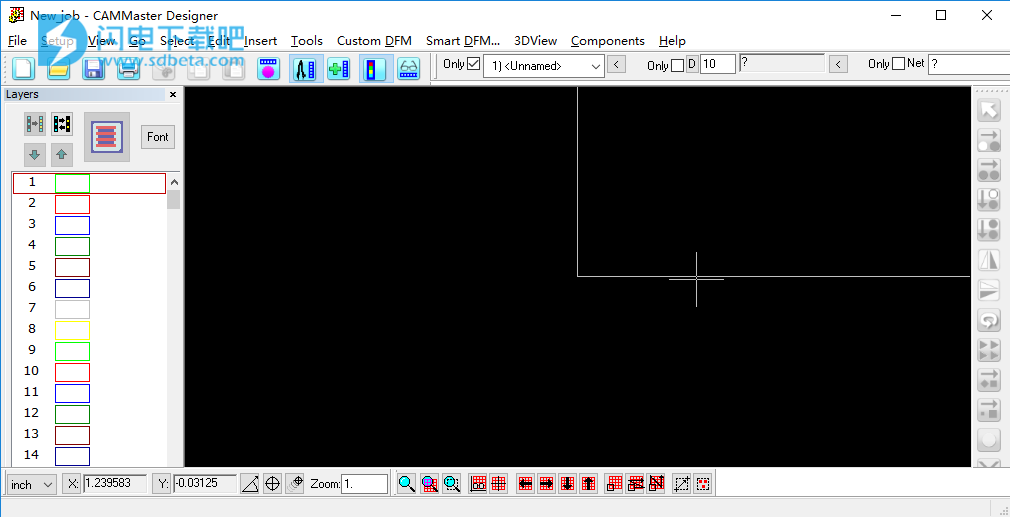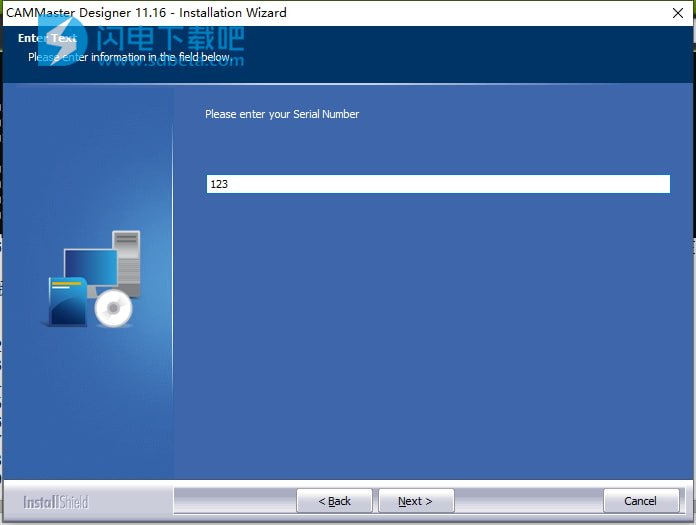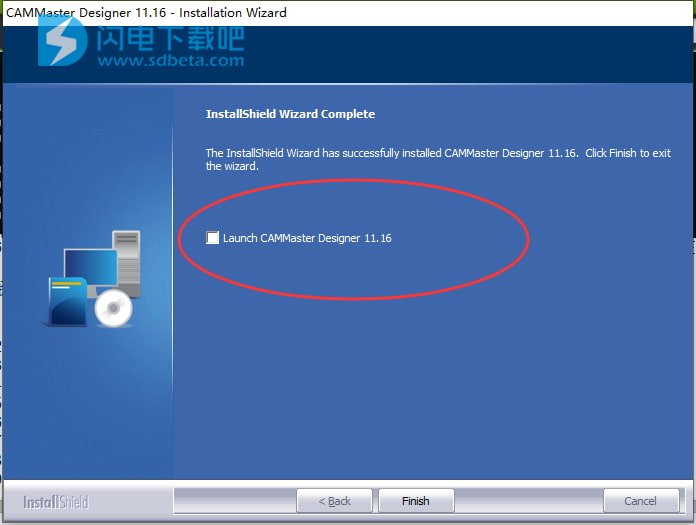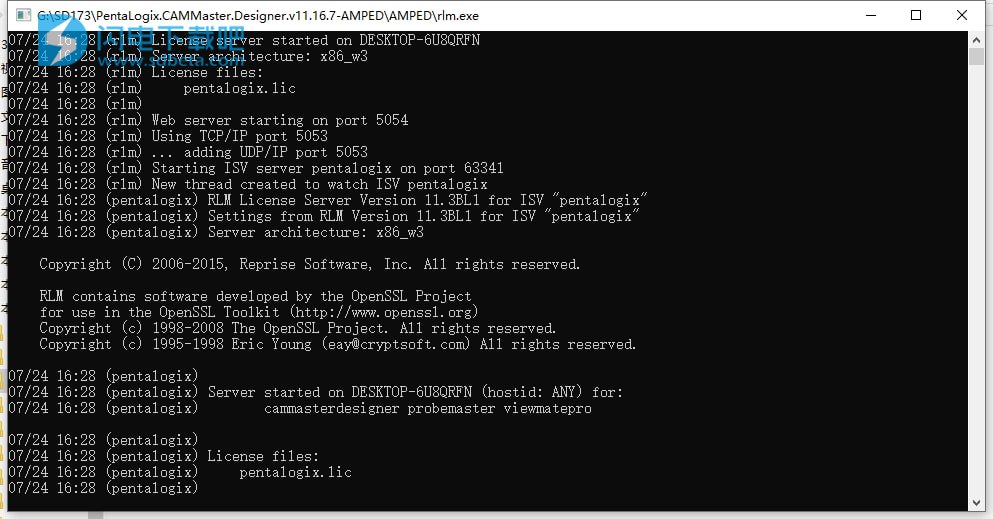CAMMaster Designer破解版是一款功能强大的绝佳CAM软件,使用为用户提供最先进的设计功能,CAMMaster是用于印刷电路板数据的精确,高速CAM软件,提供脚本自动化CAMMaster功能。CAMMaster拥有全面的加速键列表,可使Power Users更高效。哪怕是复杂的作业使用它也额能够轻松完成,是业内最好的CAD配套工具,轻松实现Panelization,网表提取和DRC设定了行业标准。软件包括高级DFM检查、网表提取(轮廓和栅格)、网表比较、多边形合并、自动绘制到Flash、选择按交点、SolderMask生成以及从Pad Master自动创建钻取文件等各种高级功能,新版本不仅改进了现有功能,还添加和增强了诸多功能操作,本次小编带来最新破解版,含安装破解教程,有需要的朋友不要错过了!
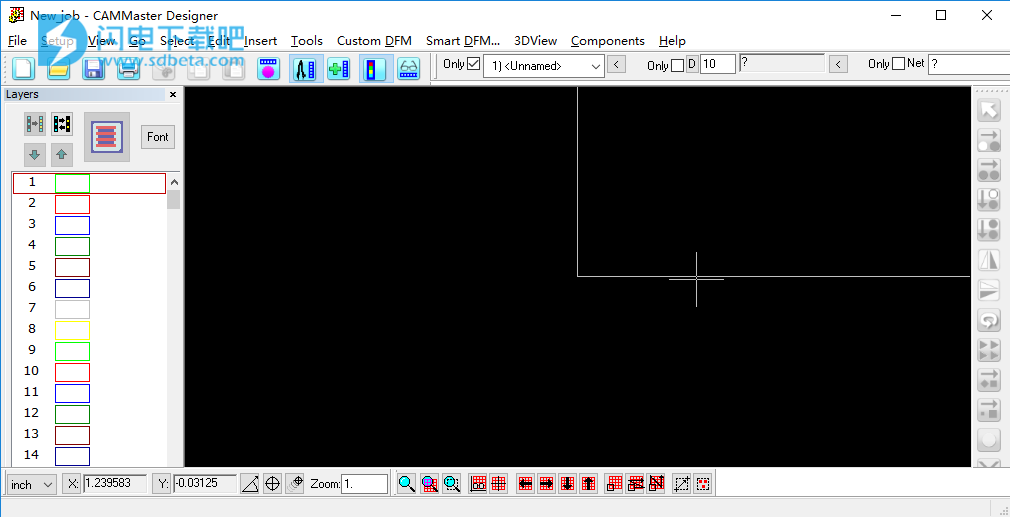
安装破解教程
1、在本站下载并解压,得到CAMMaster_Designer_Setup.exe安装程序和AMPED破解文件夹

2、双击CAMMaster_Designer_Setup.exe运行,如图所示,输入任意序列号
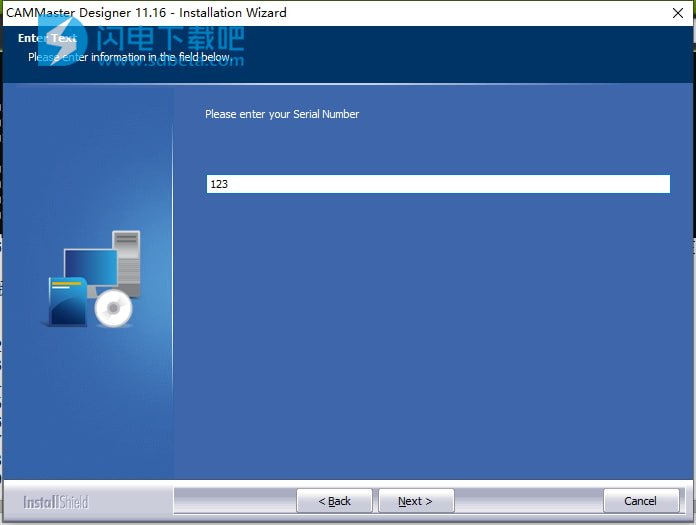
3、选择软件安装路径,点击next

4、安装完成,去勾选运行软件选项,点击finish退出向导
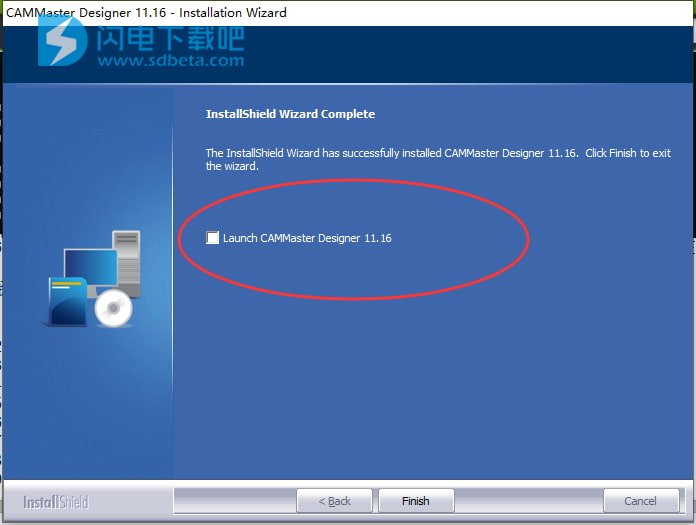
5、回到压缩包中,运行AMPED文件夹内的rlm.exe文件以浮动pentalogix.lic许可证(或将其设置为服务),如图所示,
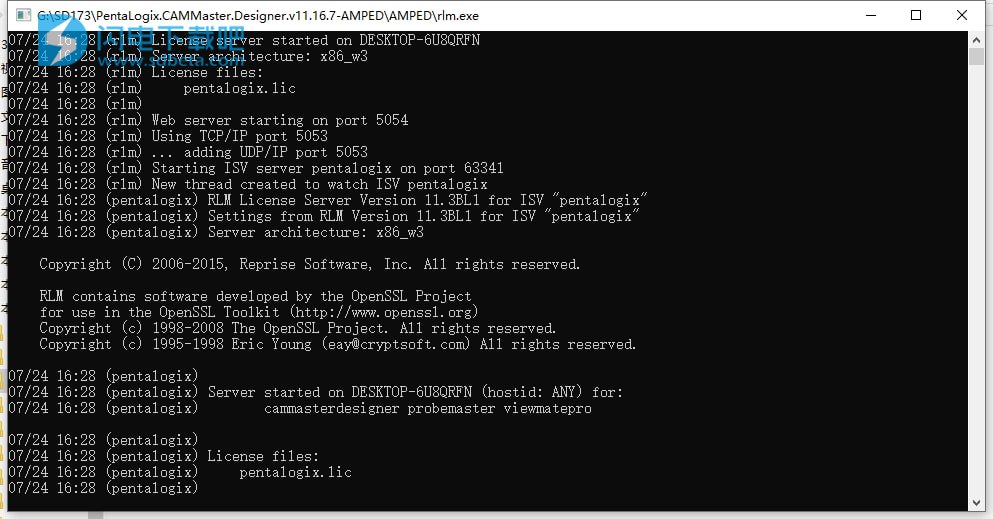
6、在激活许可证向导中输入IP到RLM服务器(如果它在本地运行,则为127.0.0.1)并按“生成许可证”
软件功能
1、处理文件:启动作业,导入和导出文件。
2、查看绘图数据:元素,图层等
3、编辑绘图数据:插入元素和编辑现有数据
4、控制D代码:插入,删除和编辑D代码定义。
5、控制工具代码:编辑工具代码定义。
6、使用数据层
7、使用自动编辑功能:
8、转换弧
9、排序数据
10、填充多边形
11、添加通风模式
12、计算铜面积
13、删除非功能性垫
14、将数据捕捉到Padmaster
15、Clip Silksrceen Traces
16、生成焊料掩模数据
17、生成Filleting
18、生成大纲
19、生成多边形轮廓
20、生成质心数据
21、比较图层
22、比较网表
23、正确的迹线/垫重叠
24、将绘制的垫片转换为闪光
25、合并Soldermask数据
26、提取网表
27、运行设计规则检查
28、生成报告
29、打印
软件特色
1、基于轮廓的网表提取
2、高级DFM检查
3、自动光圈转换
4、图层比较
5、NetConvert
6、自动绘制到闪存转换
7、焊料掩模生成
8、铜浇注
9、丝网剪裁
10、放气和偷窃
11、网表比较
以及更多!
使用帮助
1、光栅与矢量DRC技术
光栅DRC将Gerber图像转换为栅格位图,并使用该位图创建图像的多边形轮廓。然后光栅DRC检查多边形之间的间隙和接触。
VectorDRC使用格柏对元素的位置,大小和形状的描述来确定元素之间的间隙和接触。
2、栅格与矢量DRC错误检查方法
RasterDRC例程使用用户可定义的颜色编码图形标记DRC错误。您可以使用专门的DRC错误检查工具转到每种错误类型的第一个,下一个,上一个或最后一个错误。
VectorDRC通过将特殊错误标记D代码的选定元素插入错误位置的文件中来标记错误。您可以使用程序的选择和检查工具检查VectorDRC错误,以查找具有错误标记DCode的每个元素。
3、光栅DRC的优点
RasterDRC技术可以处理绘画和划痕图像,而VectorDRC技术则不能。
由许多元素组成的图像(例如用轨迹绘制的平面)不一定会减慢光栅DRC,而这些类型的图像确实会降低矢量DRC的速度。因此,对于包含许多元素的文件,RasterDRC可以比VectorDRC快得多。
RasterDRC错误检查工具比VectorDRC方法更容易使用,并且它不涉及以VectorDRC的方式将数据插入文件。
光栅DRC可以执行丝网印刷检查,而VectorDRC则不能。
4、矢量DRC优势
进行矢量DRC所需的时间更多地与元素的数量相关,而不是与图像或元素的物理尺寸相关。因此,只要它们都具有相同数量的元素,大板不一定比小板长。执行光栅DRC所需的时间更多地与必须检查的像素数量相关,而不是与元素数量相关。因此,无论涉及的元素数量多少,必须以高分辨率检查的大图像或具有非常小部件的图像可能比较小或低分辨率图像花费更长时间。这意味着VectorDRC在物理尺寸较小的电路板上比RasterDRC更快。
VectorDRC没有图像分辨率的概念,VectorDRC的精度不受用户指定变量的影响。未以足够精细的光栅分辨率执行的光栅DRC操作可能存在错误。
VectorDRC可以执行RasterDRC无法执行的以下检查:
§Pad-to-Pad联系人
§无限制的痕迹
§中心线断开
§Trace交叉口
5、栅格设计规则检查违规的类型
栅格设计规则检查标识违反以下设计规则规范的数据:
气隙冲突:系统标记的元素比最小可接受的气隙更靠近。设置值:
§Trace-to-Trace气隙:同一层上痕迹之间的间隙。(CPU,CPL,SIG,OTH,没有负平面层)
§Trace-to-Pad气隙:同一层上的迹线和焊盘之间的间隙。(CPU,CPL,SIG,OTH,没有负平面层)
§Pad-to-PadAirGap:同一层上焊盘之间的间隙。(CPU,CPL,SIG,OTH,没有负平面层)
焊料掩模间隙冲突:系统检查上部焊料掩模与上部组件层和下部焊料掩模相对于下部组件层,寻找元件焊盘和封闭的焊接掩模焊盘以及元件迹线和焊接掩模焊盘之间的间隙。设置值:
§Pad-to-MaskClearance:组件层上的焊盘与其封闭的阻焊垫(CPU到MSU,CPL到MSL)之间的间隙。
§Trace-to-MaskClearance:元件层和阻焊垫(CPU到MSU,CPL到MSL)上的迹线之间的间隙。
§注意:除了上面指定的焊接掩模检查外,系统还标记小于其元件层焊盘(CPU,CPL)的焊接掩模焊盘(MSU,MSL)。此外,系统使用迹线到掩模间隙的值检查焊接掩模到焊料掩模间隙。
环形环违规:系统标记钻孔与相应的清理垫,着陆垫或其他层上的热量之间的违规。该系统还标记了在多个电源或接地层中连接的钻头以及太靠近钻头或清理垫的元件。必须存在DRI或PAD层。未检查VIA图层。设置间隙值:
§钻到外层:钻头(DRI或PAD)与相应的外层清理或着陆垫(CPU,CPL)之间的间隙。
§钻到其他层:钻孔(DRI或PAD)与相应的其他层清理或着陆垫(OTH,SIG)之间的间隙。
§钻孔到平面层:钻孔(DRI或PAD)与电源层和接地层(GD1-5,PW1-5,)上的相应清除焊盘之间的间隙。
§钻孔至热:钻头(DRI或PAD)与电源和接地层(GD1-5,PW1-5)之间的热量之间的内圈间隙。
§注意:除了上面指定的环形圈检查外,系统还标记了在CPx,SIG和OTH层上没有着陆焊盘或在GDx和PWx上没有清除焊盘或散热片的钻孔(DRI或PAD)层。系统使用钻头到平面的间隙值标记靠近CPx,SIG和OTH层上的元素的未镀层钻头。
大纲到铜区域违规:系统标记任何铜区域元素,这些元素比距离板轮廓层(BOL)的最小距离更近。要运行Outline-to-copper区域检查,必须存在BOL层。系统检查CPx,SIG,OTH,GDx和PWx是否在电路板轮廓的指定距离内的铜元件。设置“轮廓到铜区域”间隙的值。
丝网印刷间隙冲突:系统标记任何丝网印刷元素(SKU,SKL),它们距离相应组件层(CPU,CPL)焊盘的最小距离。
6、为光栅设计规则检查准备绘图数据
最佳栅格设计规则检查结果是从已准备好的绘图数据中获得的。您需要完整准确的D代码和工具代码信息以及层类型识别。闪光(未绘制)垫对于任何涉及垫的检查都是必不可少的。如果您具有复合图层或绘制和刮层组合,则“板层”非常重要。
为栅格设计规则检查准备绘图数据:
1使用与RasterDRC中使用的相同的栅格分辨率运行栅格网表提取过程来提取网表。
光栅DRC需要网络信息才能正确运行设计规则检查。具体而言,气隙检查不会标记同一网络元素之间的违规行为。并且焊接掩模检查使用该信息以避免将掩模标记为接近连接到掩模所覆盖的焊盘的迹线。如果缺少网络信息,系统会尝试猜测正确的连接,但这并不总是可行的。
2如果您按照上面的说明运行栅格网表提取,那么您已经为网表提取执行了以下大部分数据准备工作。验证数据已设置如下:
D代码和工具代码:在D代码表和工具代码表上定义所有D代码和工具代码。
§NC钻具代码必须定义为P镀层,N型非镀层,T型工具或V型槽。
§如果使用Gerberpadmaster定义钻孔数据而不是钻孔文件,则D代码孔尺寸必须反映实际的刀具尺寸。
图层类型:在图层表上设置图层类型。
在针对焊接掩模和环形环违规的层到层检查中,系统必须知道所使用的每个层的类型。
电路板层顺序:在图层表上,设置每个图层的电路板层编号。通过板层编号连续处理层,并且具有相同板层编号的所有层被处理为单个复合层。这允许DRC在油漆和划痕组合上。
将绘制的焊盘转换为闪存焊盘:如果CPU和CPL层上没有闪存焊盘,请从顶部和底部焊接掩模中提取它们。表面层填充文件不必与padmaster匹配,因为许多组件焊盘不会被钻孔。
可见性设置:光栅设计规则检查仅检查可见元素。
§确保要检查的所有图层都是可见图层。
§确保要检查要检查的所有Pads,Traces,Selected和UnselectedElements。
3如果您只想检查部分数据,请在该数据周围放置一个参考框架。
Ø一旦准备好绘图数据,请继续并运行光栅设计规则检查。
7、运行光栅设计规则检查
1准备好光栅设计规则检查的绘图数据后,转到“工具”菜单,然后单击“设计规则检查-光栅-运行DRC”。
2在“图层”选项卡上,选择要检查的图层。仅显示当前可见的图层。
3在“规则”选项卡上,选择要包括在“栅格设计规则检查”中的“设计规则违规”类型。单击要检查的违规类型,以便在违规旁边显示复选标记,并将所需的间隙设置设置为您的规格。对于您不想检查的违规类型,请单击以使没有复选标记。
4在“选项”选项卡上,设置“栅格设计规则检查选项”:
§参考框架:如果只想检查绘图的一部分,请单击“仅检查框架内的数据”选项,以便选项旁边有一个复选标记。否则,请单击该选项,以便没有复选标记。如果使用此选项,则需要在为光栅设计规则检查准备绘图数据时定位框架。
§文本错误报告:光栅DRC可以输出文本错误报告,其中包含为光栅DRC指定的条件和检查结果。违规按板层和层中的类型列出。如果要输出文本错误报告,请单击“输出文本错误报告”选项,以便选项旁边有复选标记并输入文件的名称。否则,请单击该选项,以便没有复选标记。如果在不输出文本错误报告的情况下运行光栅设计规则检查,您仍将获得可以检查添加到CAMMaster数据库的错误标记。
§最大错误:在中止光栅设计规则检查之前设置最大错误数。系统为您提供了在DRC达到此数字时中止DRC的选项,理论上该设置可能有故障而产生了如此多的错误。您可以停止更正绘图上的问题或更改光栅设计规则检查参数。输入零将关闭此功能。
5在“光栅分辨率”选项卡上,输入光栅工具分辨率。这是每个像素的大小在光栅位图中。输入0.1到50密耳或1到1000微米(包括1和1000微米)的值。设置光栅工具分辨率有几个重要注意事项。
注意:
栅格工具分辨率设置会影响DRC的准确性,因此请确保在设置光栅工具分辨率之前了解这些问题。
6在“DRC设置”对话框的底部,单击“确定”。
系统会立即显示每个违规的错误计数,以便您可以跟踪该过程。
光栅设计规则检查完成后,状态行显示已检测到的违规时间和总违规次数。
如果检测到任何违规,将显示“检查DRC错误”对话框,以便您可以检查RasterDRC违规。
您还可以查看RasterDRC错误报告。
8、在屏幕上查看栅格DRC错误
RasterDRC错误显示为彩色线条,表示违规元素的最接近。彩色线的端点对应于由所选光栅分辨率生成的位图中的像素。光栅分辨率数越低,位图越接近显示中的元素。
仅显示可见图层的违规。如果有多个具有相同电路板编号的图层,则可以使其中一个图层可见;虽然除非为DRC选择的所有层都可见,否则某些违规行为将没有意义。
违规行为按类型排序,并且首先按照最严重违规的顺序排序。
“检查DRC错误”对话框允许您将光标定位在违规处。
检查RasterDRC违规:
1使您想要检查的图层可见。
2D显示InspectDRCErrors对话框。完成RasterDRC后会自动显示该对话框,或者通过转到“工具”菜单并单击“设计规则检查-栅格-显示错误”来显示该对话框。
3单击错误类型。
4在“DRC错误”对话框中,单击要显示的每个错误类型,使其具有复选标记。
5要更改DRC错误类型的颜色,请单击该错误类型的按钮,然后选择一种新颜色。
6选择要显示的类型和颜色后,单击“确定”。
7要依次转到所选类型的每个错误,请单击InspectDRCErrors对话框中的First,Next,Previous和Last按钮。
8要在InspectDRCErrors对话框和主应用程序窗口之间切换焦点,请按Ctrl+PgUp。这对于返回主应用程序窗口以调整缩放系数或编辑非常有用。
9、查看报告
Vector和RasterDRC例程可以生成可选的矢量设计规则检查报告,您可以在设置设计规则检查时命名该报告。距离直方图也是您可以查看的报告。
查看DRC报告:
1在“文件”菜单上,单击“报告-视图”。
2在“文件类型”列表中,选择“所有文件(*。*)”。
3在“查找范围”框中,单击包含“报告”的驱动器,文件夹或网络位置。
4在文件夹列表中,双击文件夹,直到打开包含所需报告的文件夹。
5双击报告。